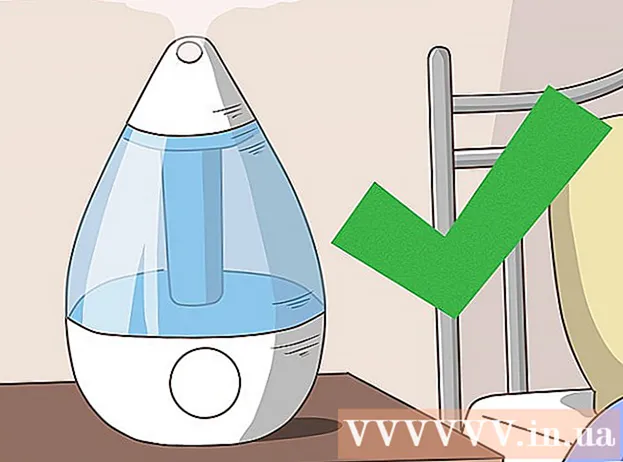লেখক:
Eugene Taylor
সৃষ্টির তারিখ:
15 আগস্ট 2021
আপডেটের তারিখ:
1 জুলাই 2024

কন্টেন্ট
- পদক্ষেপ
- পদ্ধতি 3 এর 1: আপনার কম্পিউটারের কার্যক্রম পরিচালনা করুন
- 3 এর 2 পদ্ধতি: প্রোগ্রামগুলিতে নজর রাখুন
- পদ্ধতি 3 এর 3: একটি ভাইরাস সংক্রমণের বিরুদ্ধে লড়াই করুন
- পরামর্শ
কম্পিউটার ভাইরাসগুলি সমস্ত আকার এবং আকারে আসে তবে তাদের মধ্যে যা মিল রয়েছে তা হ'ল এগুলি আপনার কম্পিউটারের স্বাস্থ্যের জন্য সর্বদা ক্ষতিকারক। ভাইরাস প্রতি প্রভাবগুলি পৃথক, তবে এই নিবন্ধে আপনি কীভাবে একটি সাধারণ কম্পিউটার ভাইরাসটির লক্ষণগুলি সনাক্ত করতে পারেন তা পড়তে পারেন। মনে রাখবেন যে কোনও কম্পিউটারে কোনও ভাইরাস উপস্থিত না থাকলে আপনার কম্পিউটারও এই লক্ষণগুলির মধ্যে একটি দেখাতে পারে। হার্ডওয়্যার এবং সফ্টওয়্যার নিয়ে সমস্যা একই লক্ষণগুলির কারণ হতে পারে।
পদক্ষেপ
পদ্ধতি 3 এর 1: আপনার কম্পিউটারের কার্যক্রম পরিচালনা করুন
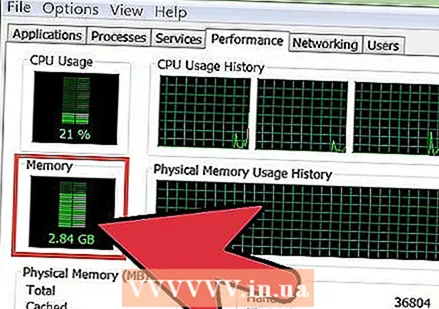 আপনার হার্ড ড্রাইভের কার্যকলাপ পরীক্ষা করুন। যদি কোনও প্রোগ্রাম চলমান না থাকে এবং আপনি এখনও আপনার হার্ড ড্রাইভের আলো চালু এবং বন্ধ দেখতে পান বা আপনি ড্রাইভ স্পিনিং শুনতে পান তবে কোনও ভাইরাস এর কারণ হতে পারে।
আপনার হার্ড ড্রাইভের কার্যকলাপ পরীক্ষা করুন। যদি কোনও প্রোগ্রাম চলমান না থাকে এবং আপনি এখনও আপনার হার্ড ড্রাইভের আলো চালু এবং বন্ধ দেখতে পান বা আপনি ড্রাইভ স্পিনিং শুনতে পান তবে কোনও ভাইরাস এর কারণ হতে পারে।  আপনার কম্পিউটারটি শুরু হতে কতক্ষণ সময় নেয় তা পরীক্ষা করে দেখুন। আপনি যদি দেখতে পান যে বুটিংটি স্বাভাবিকের চেয়ে অনেক বেশি সময় নেয় তবে ভাইরাসটি অপরাধী হতে পারে।
আপনার কম্পিউটারটি শুরু হতে কতক্ষণ সময় নেয় তা পরীক্ষা করে দেখুন। আপনি যদি দেখতে পান যে বুটিংটি স্বাভাবিকের চেয়ে অনেক বেশি সময় নেয় তবে ভাইরাসটি অপরাধী হতে পারে। - আপনি যদি উইন্ডোজে লগইন করতে না পারেন, এমনকি আপনি যদি নিশ্চিত হন যে আপনি সঠিক লগইন তথ্য ব্যবহার করছেন, তবে সম্ভবত একটি ভাইরাস লগইন প্রক্রিয়াটি গ্রহণ করেছে।
 আপনার মডেমের বাতিগুলি দেখুন। যদি কোনও প্রোগ্রাম চলমান না থাকে এবং আপনি এখনও আপনার মডেমের মাধ্যমে ডেটা প্রেরণ করা আলোগুলি থেকে দেখতে পান তবে কোনও ভাইরাস আপনার নেটওয়ার্কের মাধ্যমে ডেটা পুনরুদ্ধার করতে এবং প্রেরণ করতে পারে।
আপনার মডেমের বাতিগুলি দেখুন। যদি কোনও প্রোগ্রাম চলমান না থাকে এবং আপনি এখনও আপনার মডেমের মাধ্যমে ডেটা প্রেরণ করা আলোগুলি থেকে দেখতে পান তবে কোনও ভাইরাস আপনার নেটওয়ার্কের মাধ্যমে ডেটা পুনরুদ্ধার করতে এবং প্রেরণ করতে পারে।
3 এর 2 পদ্ধতি: প্রোগ্রামগুলিতে নজর রাখুন
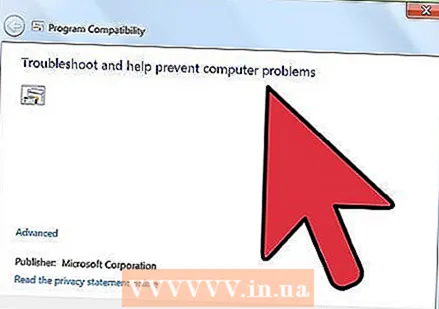 ক্রাশ হওয়া প্রোগ্রামগুলির জন্য নজর রাখুন। আপনি যে প্রোগ্রামগুলি প্রায়শই ব্যবহার করেন সেগুলি যদি প্রায়শই ক্র্যাশ হয় তবে এটি অপারেটিং সিস্টেমের কোনও ভাইরাসের কারণে হতে পারে। যে প্রোগ্রামগুলি লোড হতে বেশি সময় নেয় বা ধীরে ধীরে সাড়া দেয় সেগুলি প্রাচীরের একটি চিহ্নও হতে পারে।
ক্রাশ হওয়া প্রোগ্রামগুলির জন্য নজর রাখুন। আপনি যে প্রোগ্রামগুলি প্রায়শই ব্যবহার করেন সেগুলি যদি প্রায়শই ক্র্যাশ হয় তবে এটি অপারেটিং সিস্টেমের কোনও ভাইরাসের কারণে হতে পারে। যে প্রোগ্রামগুলি লোড হতে বেশি সময় নেয় বা ধীরে ধীরে সাড়া দেয় সেগুলি প্রাচীরের একটি চিহ্নও হতে পারে। 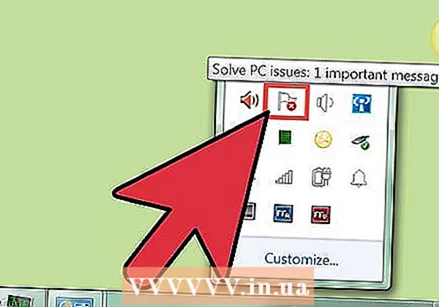 পপ-আপগুলির জন্য দেখুন। কোনও প্রোগ্রাম চলমান না থাকা অবস্থায়ও ভাইরাস সংক্রমণ প্রায়শই বিজ্ঞপ্তিগুলির সাথে থাকে। এগুলি বিজ্ঞাপন, ত্রুটির বার্তা বা অন্যান্য বার্তা হতে পারে।
পপ-আপগুলির জন্য দেখুন। কোনও প্রোগ্রাম চলমান না থাকা অবস্থায়ও ভাইরাস সংক্রমণ প্রায়শই বিজ্ঞপ্তিগুলির সাথে থাকে। এগুলি বিজ্ঞাপন, ত্রুটির বার্তা বা অন্যান্য বার্তা হতে পারে। - অনুমতি ছাড়া ভাইরাসগুলি আপনার ডেস্কটপের পটভূমি চিত্রটিও পরিবর্তন করতে পারে। যদি পটভূমি চিত্রটি হঠাৎ করে পরিবর্তিত হয়ে থাকে তবে এটি কোনও ভাইরাসের কারণে হতে পারে।
 আপনার ফায়ারওয়াল অ্যাক্সেস করতে চান এমন প্রোগ্রামগুলি দেখুন Watch আপনি যদি আপনার ফায়ারওয়াল অ্যাক্সেসের জন্য বার্তা পপ আপ করে রাখেন তবে আপনার কম্পিউটার সংক্রামিত হতে পারে। আপনি এই বিজ্ঞপ্তিগুলি পাচ্ছেন কারণ প্রোগ্রামটি আপনার রাউটারের মাধ্যমে ডেটা প্রেরণের চেষ্টা করছে।
আপনার ফায়ারওয়াল অ্যাক্সেস করতে চান এমন প্রোগ্রামগুলি দেখুন Watch আপনি যদি আপনার ফায়ারওয়াল অ্যাক্সেসের জন্য বার্তা পপ আপ করে রাখেন তবে আপনার কম্পিউটার সংক্রামিত হতে পারে। আপনি এই বিজ্ঞপ্তিগুলি পাচ্ছেন কারণ প্রোগ্রামটি আপনার রাউটারের মাধ্যমে ডেটা প্রেরণের চেষ্টা করছে। 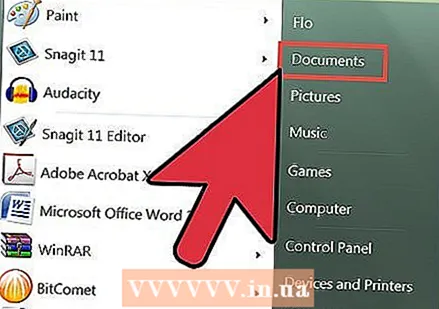 আপনার ফাইলগুলি দেখুন। ভাইরাসগুলি প্রায়শই ফাইল বা ফোল্ডারগুলি মুছে দেয় বা অনুমতি ছাড়াই পরিবর্তন করে। যদি আপনার ফাইলগুলি অদৃশ্য হয়ে যায়, তবে আপনার ভাইরাস রয়েছে।
আপনার ফাইলগুলি দেখুন। ভাইরাসগুলি প্রায়শই ফাইল বা ফোল্ডারগুলি মুছে দেয় বা অনুমতি ছাড়াই পরিবর্তন করে। যদি আপনার ফাইলগুলি অদৃশ্য হয়ে যায়, তবে আপনার ভাইরাস রয়েছে।  ওয়েব ব্রাউজারটি পরীক্ষা করুন। আপনার ব্রাউজারে হঠাৎ করে একটি নতুন হোম পৃষ্ঠা থাকতে পারে, বা আপনি আর নির্দিষ্ট ট্যাবগুলি বন্ধ করতে পারবেন না। আপনার ব্রাউজারটি খোলার মুহুর্তে পপ-আপগুলি উপস্থিত হতে পারে। এটি সাধারণত এমন একটি লক্ষণ যা কোনও ব্রাউজার কোনও ভাইরাস বা স্পাইওয়্যার দ্বারা গ্রহণ করা হয়েছিল।
ওয়েব ব্রাউজারটি পরীক্ষা করুন। আপনার ব্রাউজারে হঠাৎ করে একটি নতুন হোম পৃষ্ঠা থাকতে পারে, বা আপনি আর নির্দিষ্ট ট্যাবগুলি বন্ধ করতে পারবেন না। আপনার ব্রাউজারটি খোলার মুহুর্তে পপ-আপগুলি উপস্থিত হতে পারে। এটি সাধারণত এমন একটি লক্ষণ যা কোনও ব্রাউজার কোনও ভাইরাস বা স্পাইওয়্যার দ্বারা গ্রহণ করা হয়েছিল।  বন্ধু এবং সহকর্মীদের সাথে কথা বলুন। আপনার যদি ভাইরাস থাকে তবে আপনার পরিচিতিগুলি এমন বার্তাগুলি গ্রহণ করতে পারে যা আপনি নিজেই প্রেরণ করেননি। এই ইমেলগুলিতে প্রায়শই অন্যান্য ভাইরাস এবং বিজ্ঞাপন থাকে। যদি আপনি লোকদের কাছ থেকে শুনতে পান যে তারা আপনার কাছ থেকে অদ্ভুত ইমেলগুলি পেয়েছে, আপনার কম্পিউটারে সম্ভবত ভাইরাস রয়েছে।
বন্ধু এবং সহকর্মীদের সাথে কথা বলুন। আপনার যদি ভাইরাস থাকে তবে আপনার পরিচিতিগুলি এমন বার্তাগুলি গ্রহণ করতে পারে যা আপনি নিজেই প্রেরণ করেননি। এই ইমেলগুলিতে প্রায়শই অন্যান্য ভাইরাস এবং বিজ্ঞাপন থাকে। যদি আপনি লোকদের কাছ থেকে শুনতে পান যে তারা আপনার কাছ থেকে অদ্ভুত ইমেলগুলি পেয়েছে, আপনার কম্পিউটারে সম্ভবত ভাইরাস রয়েছে। 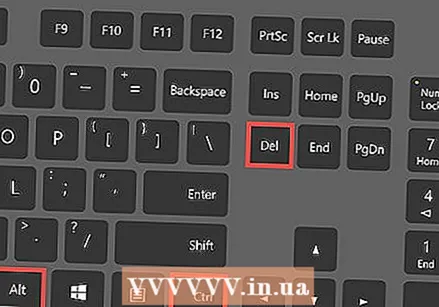 টাস্ক ম্যানেজার ওপেন করুন। উইন্ডোজ টাস্ক ম্যানেজার খোলার জন্য Ctrl + Alt + Del টিপুন। আপনি যদি আর টাস্ক ম্যানেজারটি খুলতে না পারেন তবে এটি সম্ভবত কোনও ভাইরাসের কারণে।
টাস্ক ম্যানেজার ওপেন করুন। উইন্ডোজ টাস্ক ম্যানেজার খোলার জন্য Ctrl + Alt + Del টিপুন। আপনি যদি আর টাস্ক ম্যানেজারটি খুলতে না পারেন তবে এটি সম্ভবত কোনও ভাইরাসের কারণে।
পদ্ধতি 3 এর 3: একটি ভাইরাস সংক্রমণের বিরুদ্ধে লড়াই করুন
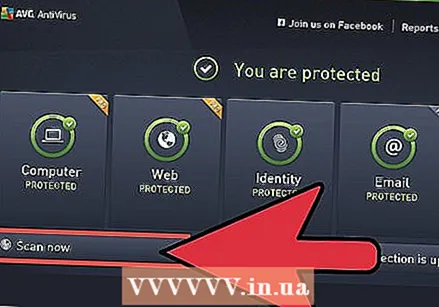 একটি অ্যান্টিভাইরাস প্রোগ্রাম ইনস্টল করুন। আপনার অবশ্যই সর্বদা আপনার কম্পিউটারে একটি অ্যান্টি-ভাইরাস প্রোগ্রাম চালু থাকতে হবে। আপনার যদি ইতিমধ্যে একটি না থাকে তবে আপনি এভিজি বা আভাস্টের মতো বেশ কয়েকটি বিনামূল্যে প্রোগ্রাম থেকে চয়ন করতে পারেন।এই প্রোগ্রামগুলির মধ্যে একটি ডাউনলোড এবং ইনস্টল করুন।
একটি অ্যান্টিভাইরাস প্রোগ্রাম ইনস্টল করুন। আপনার অবশ্যই সর্বদা আপনার কম্পিউটারে একটি অ্যান্টি-ভাইরাস প্রোগ্রাম চালু থাকতে হবে। আপনার যদি ইতিমধ্যে একটি না থাকে তবে আপনি এভিজি বা আভাস্টের মতো বেশ কয়েকটি বিনামূল্যে প্রোগ্রাম থেকে চয়ন করতে পারেন।এই প্রোগ্রামগুলির মধ্যে একটি ডাউনলোড এবং ইনস্টল করুন। - ভাইরাস সংক্রমণের কারণে যদি আপনি ইন্টারনেট অ্যাক্সেস করতে না পারেন তবে আপনি অন্য কম্পিউটারে প্রোগ্রামটি ডাউনলোড করতে পারেন এবং তারপরে ইনস্টলারটিকে একটি ইউএসবি স্টিক দিয়ে সংক্রামিত কম্পিউটারে স্থানান্তর করতে পারেন।
- অনেকগুলি ওয়েবসাইটের ব্যানার রয়েছে যা জানায় যে আপনার কম্পিউটারে সংক্রামিত। এই বিজ্ঞপ্তিতে লিঙ্ক বা বোতামে কখনও ক্লিক করবেন না, কারণ এরপরে আপনি ভাইরাস পেয়ে যাবেন। ভাইরাস সনাক্তকরণের জন্য আপনার ইনস্টল করা অ্যান্টিভাইরাস সফ্টওয়্যারটিকে কেবল বিশ্বাস করুন।
 নিরাপদ মোডে বুট করুন। অ্যান্টিভাইরাস সম্ভবত এটি আরও ভাল কাজ করবে যদি আপনি এটি উইন্ডোজ সেফ মোড থেকে চালান। নিরাপদ মোডে বুট করার জন্য, আপনার কম্পিউটারটি পুনরায় চালু করুন এবং "উন্নত বুট বিকল্পগুলি" স্ক্রিনটি খোলা না হওয়া পর্যন্ত কয়েকবার F8 কী টিপুন। এখন "নিরাপদ মোড" নির্বাচন করুন।
নিরাপদ মোডে বুট করুন। অ্যান্টিভাইরাস সম্ভবত এটি আরও ভাল কাজ করবে যদি আপনি এটি উইন্ডোজ সেফ মোড থেকে চালান। নিরাপদ মোডে বুট করার জন্য, আপনার কম্পিউটারটি পুনরায় চালু করুন এবং "উন্নত বুট বিকল্পগুলি" স্ক্রিনটি খোলা না হওয়া পর্যন্ত কয়েকবার F8 কী টিপুন। এখন "নিরাপদ মোড" নির্বাচন করুন। 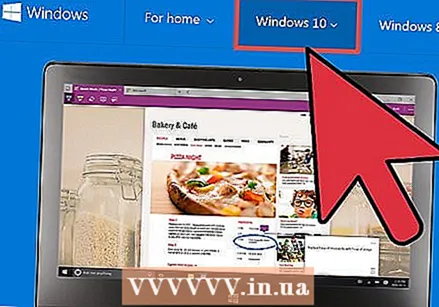 উইন্ডোজ পুনরায় ইনস্টল করুন। যদি অ্যান্টিভাইরাস প্রোগ্রামের সাহায্যে অন্য কিছু কাজ করে না এবং ভাইরাসটি অপসারণ করা না যায় তবে উইন্ডোজ পুনরায় ইনস্টল করা ছাড়া বিকল্প নেই। প্রথমে আপনার গুরুত্বপূর্ণ ডেটা ব্যাক আপ করুন এবং তারপরে আপনার কম্পিউটারে একটি নতুন অপারেটিং সিস্টেম ইনস্টল করতে এই নিবন্ধের পদক্ষেপগুলি অনুসরণ করুন।
উইন্ডোজ পুনরায় ইনস্টল করুন। যদি অ্যান্টিভাইরাস প্রোগ্রামের সাহায্যে অন্য কিছু কাজ করে না এবং ভাইরাসটি অপসারণ করা না যায় তবে উইন্ডোজ পুনরায় ইনস্টল করা ছাড়া বিকল্প নেই। প্রথমে আপনার গুরুত্বপূর্ণ ডেটা ব্যাক আপ করুন এবং তারপরে আপনার কম্পিউটারে একটি নতুন অপারেটিং সিস্টেম ইনস্টল করতে এই নিবন্ধের পদক্ষেপগুলি অনুসরণ করুন।
পরামর্শ
- আপনি যদি কিছু ডাউনলোড করেন এবং এর নামটি উদাহরণস্বরূপ, "IMG0018.exe" মনে হয়, তবে এটি ভাইরাস হতে পারে।
- ইমেলগুলিতে সংযুক্তিগুলি ডাউনলোড করবেন না যতক্ষণ না সেগুলি নিশ্চিত। এটি ভাইরাস ছড়ানোর একটি সাধারণ উপায়।
- আপনার অ্যান্টিভাইরাস সফটওয়্যারটি আপ টু ডেট রয়েছে তা নিশ্চিত করুন, আপনি ছায়াময় ওয়েবসাইটগুলি খোলেন না এবং আপনি এলোমেলো ইমেলগুলি খুলেন না তা নিশ্চিত করুন।
- আপনার কম্পিউটারটিকে একটি বাহ্যিক হার্ড ড্রাইভ, এমনকি এমন কোনও অভ্যন্তরীণ ড্রাইভেও ব্যাক আপ করুন যা আপনি মুছে ফেলতে এবং নিরাপদ জায়গায় রাখতে পারেন।